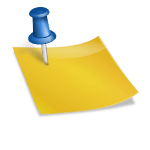こんにちは、エランビタールのパク·ソンウク作家です。 以前は専門的なプログラムとして認識されていたフォトショップが、最近は初心者でも簡単に扱える写真補正アプリへの認識の転換ができたようです。 フォトショップはものすごい進化をして、最近は複雑なショートカットキーを覚えなくても本当に簡単ですが、普通の写真補正アプリが思いもよらない作業を立派に遂行できるようになりました。 ラテは一つ一つ取っていたヌキも、今はフォトショップが自動的に取ってくれますし、複雑な周波数分離技法を利用して補正した人物写真の皮膚補正もニューラルフィルターを利用すれば初心者でも専門家レベルで補正できるようになりましたね。 最近ベータ版を見るとさらに驚くべきことに、文章で書くだけでもそれをイメージで実現してくれる機能まであるそうです。 今日は一緒にフォトショップフェザー効果を利用して、雰囲気のある写真作りをしてみたいと思います。 初めて使う方は7日間無料でフォトショップを使用することができるので、一度ぜひ! お試しください。

初めて使う方は7日間無料でフォトショップを使用することができるので、一度ぜひ! 使ってみることをおすすめします。 そのうちアドビフォトグラフィプランをご利用いただくと、月11,000ウォンの低価格で写真補正に必要なフォトショップとライトルームの両方をお使いいただけます。 しかも20GBのクラウドストレージまで提供され、あちこち移動しながら写真を保存するのにも有利です。 以下に添付したリンクからもっと詳しく調べてみてください。 ▼▼ フォトショップ&フォトグラフィプラン無料体験のショートカット▼▼
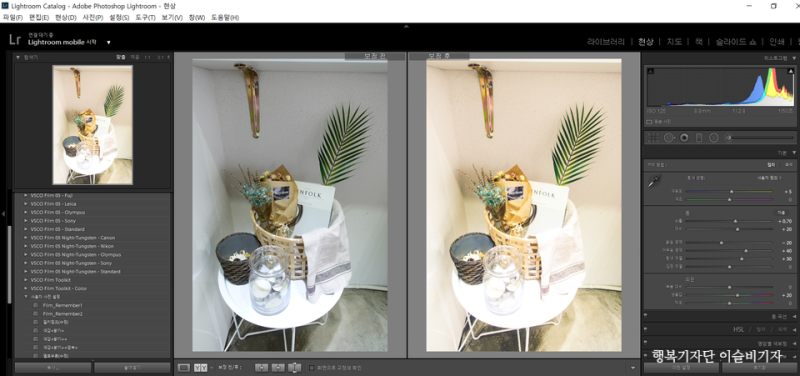
포토샵? 시작해봐, 나만의 CODE로! l Adobe 평범한 여행사진으로 앨범커버부터 PPT표지까지? 레드벨벳 슬기와 함께 포토샵 CODE를 배우면 나만의 디자인도 누구나 쉽게 #가능! www.adobe.com
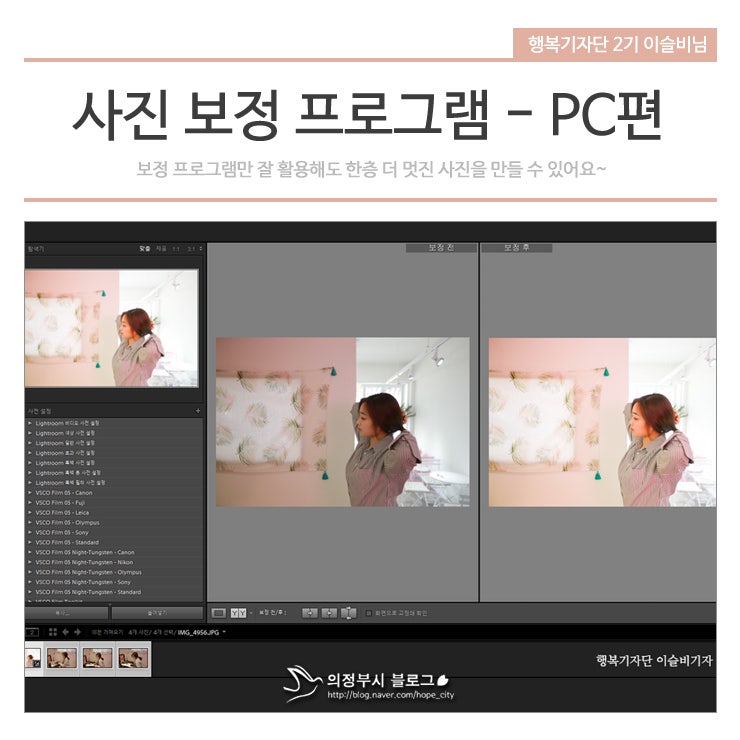
포토샵? 시작해봐, 나만의 CODE로! l Adobe 평범한 여행사진으로 앨범커버부터 PPT표지까지? 레드벨벳 슬기와 함께 포토샵 CODE를 배우면 나만의 디자인도 누구나 쉽게 #가능! www.adobe.com

포토샵? 시작해봐, 나만의 CODE로! l Adobe 평범한 여행사진으로 앨범커버부터 PPT표지까지? 레드벨벳 슬기와 함께 포토샵 CODE를 배우면 나만의 디자인도 누구나 쉽게 #가능! www.adobe.com
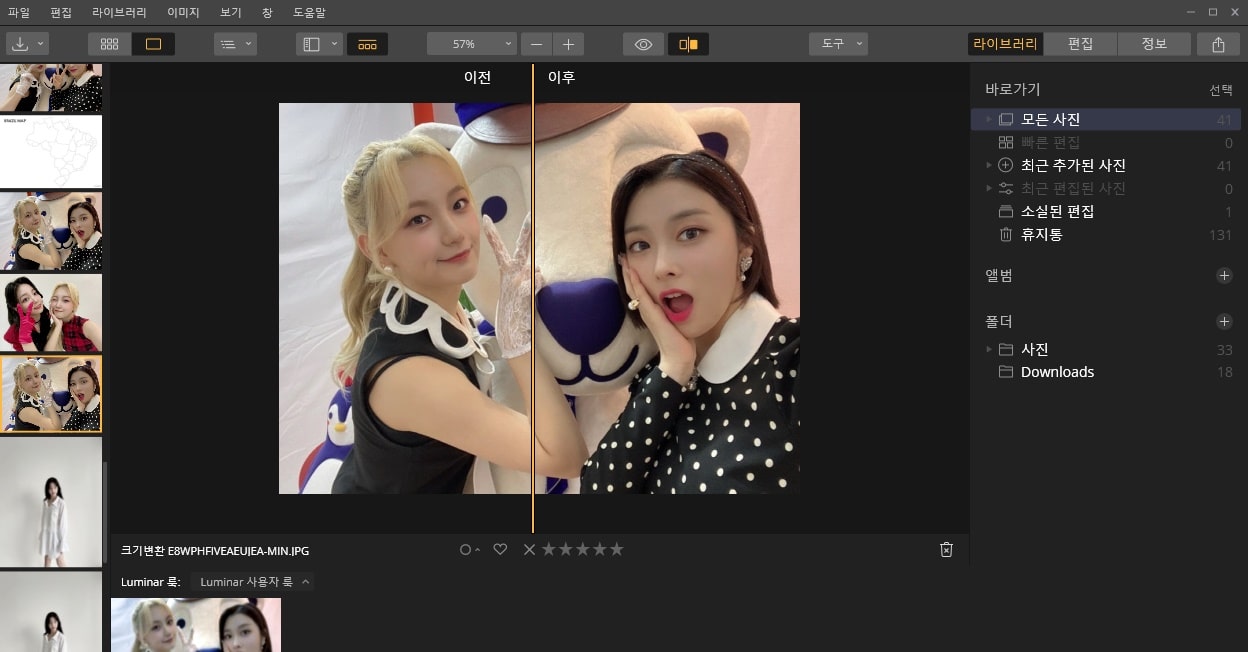
포토샵? 시작해봐, 나만의 CODE로! l Adobe 평범한 여행사진으로 앨범커버부터 PPT표지까지? 레드벨벳 슬기와 함께 포토샵 CODE를 배우면 나만의 디자인도 누구나 쉽게 #가능! www.adobe.com

먼저 포토샵 페더 효과에 대해 알아보겠습니다.포토샵 페더를 이용하면 정확한 경계선이 아닌 부드러운 경계선을 사용할 수 있게 되어 이미지 처리를 훨씬 원활하게 할 수 있습니다.먼저 단축키 Ctrl+J를 눌러 레이어 복제를 합니다.
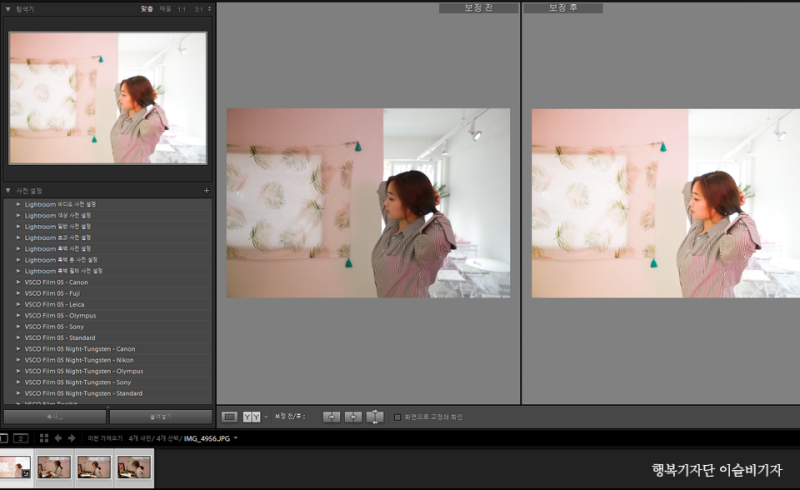
그리고 아래 배경 레이어를 선택합니다.
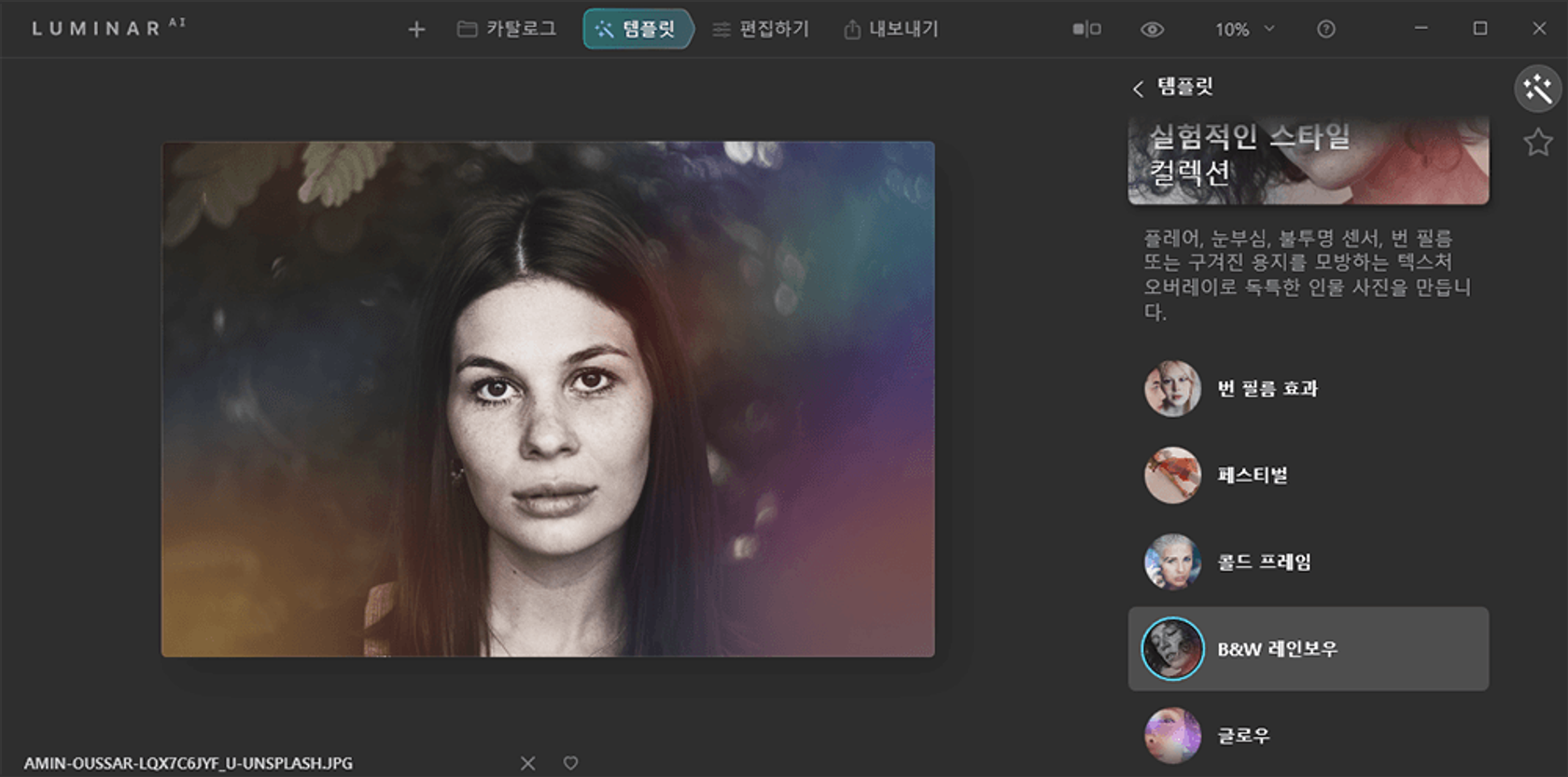
필터 – 김서림 효과 – 가우시안 흐림 효과를 선택합니다.
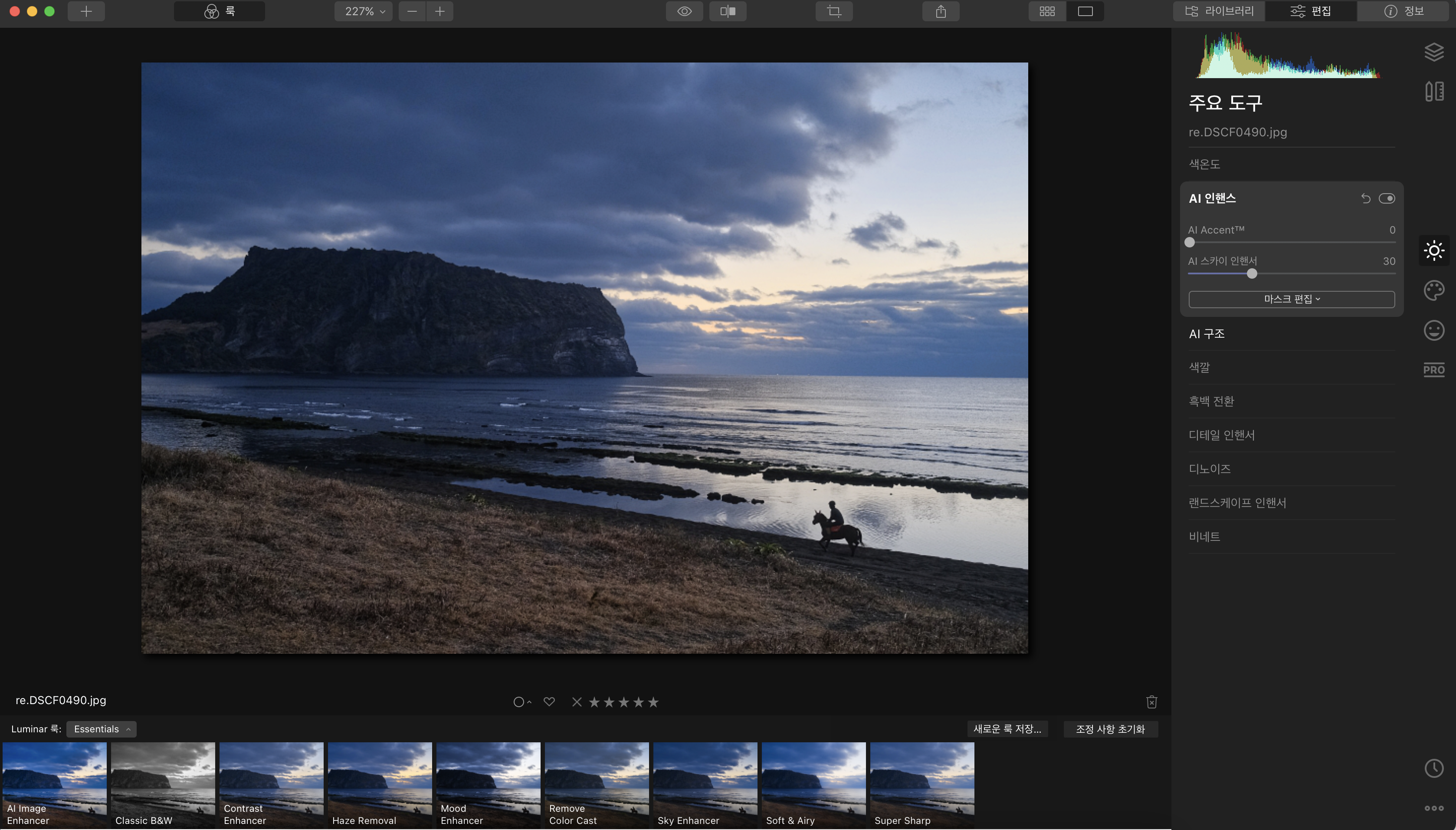
가우시안 흐림 효과의 반경을 20으로 설정합니다.

다시 위에 있는 레이어를 선택합니다.
피사체 선택을 누릅니다.자동으로 인물이 선택됩니다.
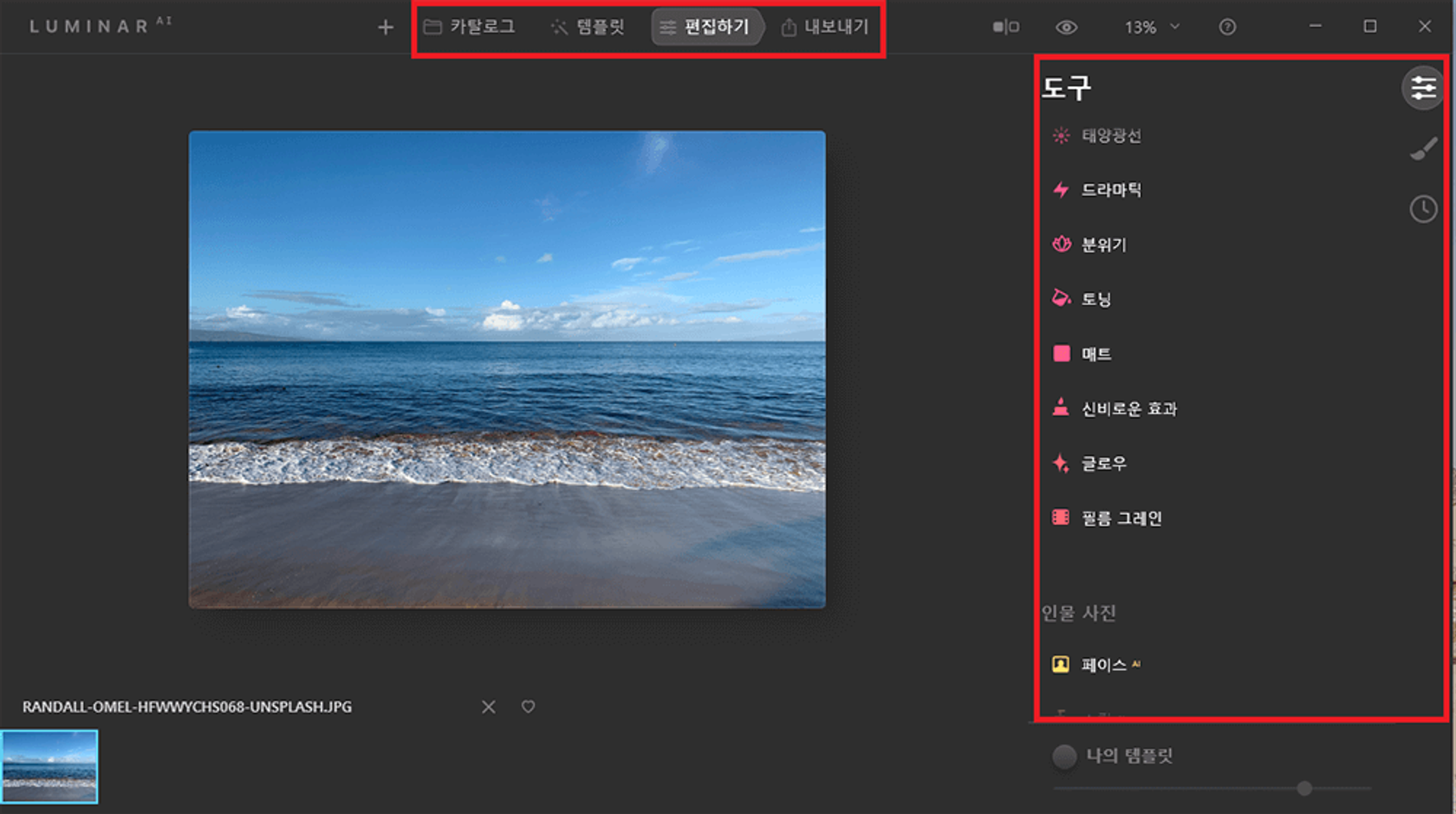
아주 쉽게 인물만 뽑혔음을 알 수 있습니다.

오른쪽 하단에 있는 마스크를 누릅니다.그러면 이렇게 인물만 남기고 주변이 뿌옇게 됩니다.정말 놀랍지 않아요?저희는 여기서 좀 더 디테일한 작업을 해보도록 하겠습니다위 메뉴에서 선택 및 마스크를 클릭합니다.포토샵 페더를 조절하면 경계선을 부드럽게 해줍니다.페더가 0일 때는 이렇게 선에 딱 떨어진 느낌이라면페더를 올리면 이렇게 경계선이 원활하게 처리됩니다.훨씬 자연스러운 포토샵 보정을 할 수 있습니다.이렇게 포토샵 페더 효과를 이용하면 여러분도 아주 자연스럽고 분위기 있는 사진을 쉽게 만들 수 있습니다.오늘은 깃털과 함께 포토샵에서 테두리를 흐리게 처리하여 사진을 좀 더 분위기 있게 만드는 가우시안 흐림 효과도 소개해 드리도록 하겠습니다.우선 전체적으로 선명하게 나온 사진 한 장 읽어드릴게요.그런 다음 Ctrl+J 바로가기 키를 눌러 레이어 복제를 합니다.김서림 효과 – 가우시안 흐림 효과를 선택합니다.주위를 흐리게 하여 신비감을 만들 수 있는 효과입니다.가우시안 흐림 효과 때문에 반경을 20으로 했더니 전체적으로 흐려지기 시작했습니다.주인공은 생생하게 살리고 싶은데요.괜찮습니다.오른쪽 아래 마스크를 선택합니다.그런 다음 왼쪽 도구 항목에서 기울기 도구를 선택하십시오.중요한 건 위에서 두 번째 원형 그레이디언트를 선택하세요.그리고 전경을 흰색으로 선택합니다.그다음에는 마우스를 가운데쯤 대고 외곽으로 마우스를 움직이면 끝!포토샵에서 아주 간단하게 주제는 선명하게 살아있고 틀은 흐리게 처리하면서 분위기를 낼 수 있습니다.주변을 흐리게 하면 확실히 분위기가 많이 변하지 않았나요?꽤 신비로운 분위기도 있고요~레이어에서 오른쪽 마우스를 클릭하여 배경으로 이미지를 병합하면 1장의 멋진 이미지로 바뀝니다.포토샵에서 작업물을 PSD 형식으로 저장하면 각 레이어별로 그대로 저장할 수 있다는 장점이 있습니다. PSD 파일로 공유하고 포토샵에서 열면 각 레이어 상태 그대로 뒤를 이어 추가 작업이 가능합니다.Red VelvetのスルギのCODE 気になりませんか?[Cut] きれいに背景だけを切る[Draw] 好きなように自由に描く[Effect]インパクトのある効果を与える[Overlay] 絵も写真も簡単に合成する。 皆さんもフォトショップを利用してCODEで簡単に作業してみてください。[Cut] きれいに背景だけ切るCtrl+J 레이어를 복제합니다.아래에 보이는 배경제거 버튼을 눌러보세요.바로 배경제거 #가능!!!일단 아래 레이어의 눈동자를 당깁니다.그리고 배경 레이어를 선택해서눈독 들일게요.그리고 아래에서 레이어 추가 버튼 클릭일단 브러쉬 선택!전경을 원하는 색상으로 선택합니다.[Draw] 마음대로 그리다그리고 이렇게 분위기 있게 그려줘요.[Effect] 임팩트 있는 효과를 올리다아래에 있는 fx버튼을 누릅니다.그림을 선택합니다.사이즈, 위치 등을 자유롭게 조절합니다.[Overlay] 그림도 사진도 간단히 합성하다그럼 오버레이 블렌딩 모드를 선택합니다.하드 혼합을 선택해 보았습니다.이건 완전히 개인적인 성향이에요.전혀 다른 분위기의 이미지가 되었네요.포토샵은 생각보다 훨씬 쉽고 간단해요.초보자도 전혀 무리없이 따라하실 수 있습니다.여러분도 Everyone Can 이벤트에 참여해 보세요.아주 간단하고 쉬워요.▼▼ 레드벨벳슬기X포토샵 #가능한 이벤트 찾아▼▼포토샵? 시작해봐, 나만의 CODE로! l Adobe 평범한 여행사진으로 앨범커버부터 PPT표지까지? 레드벨벳 슬기와 함께 포토샵 CODE를 배우면 나만의 디자인도 누구나 쉽게 #가능! www.adobe.com위에 첨부한 링크에서 더 자세히 알아보십시오.오늘 내용이 조금이라도 도움이 되셨다면 이웃추가 해주세요^^ 더 알찬 글로 다시 돌아오겠습니다.스크랩 및 공유 항상 감사합니다 ^^ 하지만 본 포스트의 글과 사진은 제 개인 창작물입니다.절대 무단으로 사용할 수 없습니다.오늘 내용이 조금이라도 도움이 되셨다면 이웃추가 해주세요^^ 더 알찬 글로 다시 돌아오겠습니다.스크랩 및 공유 항상 감사합니다 ^^ 하지만 본 포스트의 글과 사진은 제 개인 창작물입니다.절대 무단으로 사용할 수 없습니다.